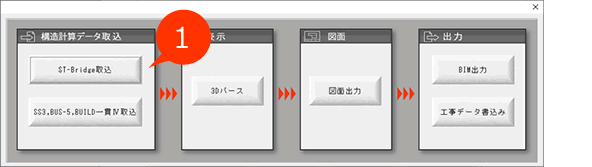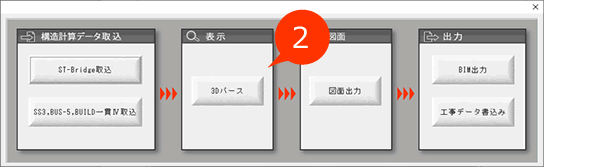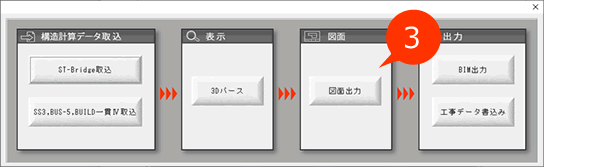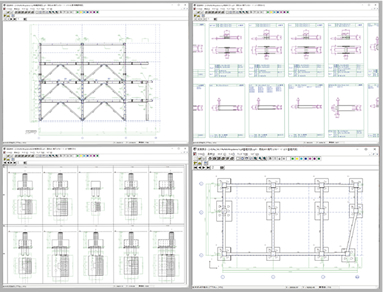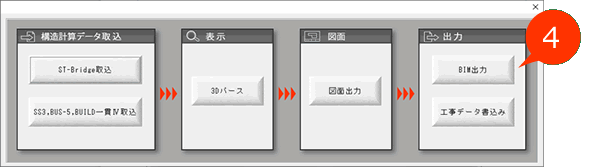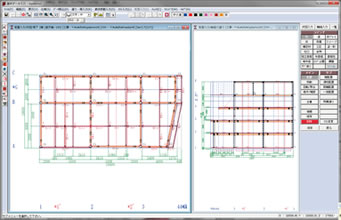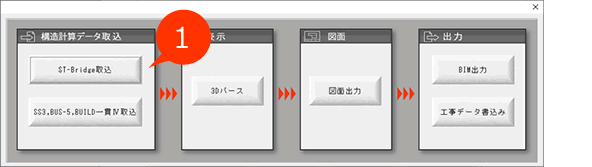
一貫構造計算ソフトから出力したデータを読み込みます。読込データの形式は、ST-Bridge形式、または専用テキストデータ形式です。
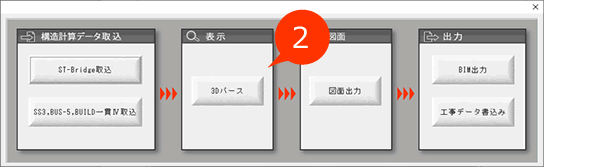
読み込んだデータから鉄骨と基礎を生成し、さらに詳細部材が自動生成されます。読込結果は3D画面で確認できます。

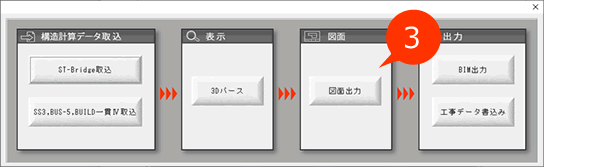
各種図面を自動生成します。仕口や継手も事前設定の通り、詳細に出力します。
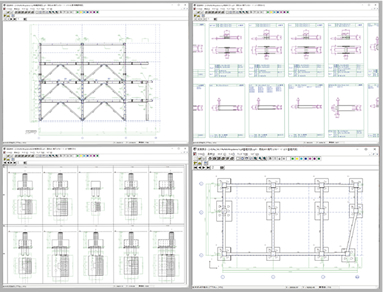 ⇒ 図面の出力サンプルはこちら
⇒ 図面の出力サンプルはこちら
生成した構造図は、CADデータ(DXF、JWW、DWG他)で出力できますので、汎用CADソフトでさまざまな図書の元として利用できます。
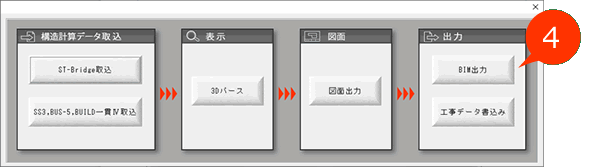
建物のデータをBIMソフトウェアへ連携できます。干渉チェック等、ご利用のシーンに
あわせて、業務の効率化をアシストします。
出力BIMフォーマット
|
| IFCデータ出力
Revit連携データ形式 (⇒ FAB21 Linkで連携) |
Revit連携データ形式による連携には、
Revitアドインソフト「FAB21 Link」を利用します。FAB21 Link は、カルテックのCADデータを、Revitへ3Dモデルとして生成するソフトウェアです。
AUTODESK APP STORE にて無償公開しています。
⇒
「FAB21 Link」の詳細情報ページ
前項まではウィザードに沿った基本的な操作を説明しましたが、さらに詳細な使い方として、
読み込んだ鉄骨部材に対して、断面や位置の修正が可能です。
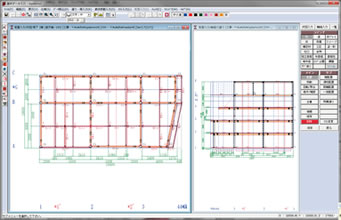
また、部材の一括変更や、部材の追加配置も可能。画面上で操作するだけで、あとはそのまま図面に反映します。もう汎用CADで面倒な操作を行う必要はありません。